كيفية تغيير متغيرات البيئة في ويندوز 7
يخزن متغير البيئة (البيئة) في Windows معلومات حول إعدادات نظام التشغيل وبيانات المستخدم. يتم الرمز بواسطة الرمز "٪" المقترن ، على سبيل المثال:
%USERNAME%
باستخدام هذه المتغيرات ، يمكنك نقل المعلومات الضرورية إلى نظام التشغيل. على سبيل المثال ، يحتفظ ٪ PATH٪ بقائمة من الدلائل التي يبحث فيها Windows عن الملفات القابلة للتنفيذ إذا لم يتم تحديد المسار إليها بشكل صريح. يخزن ٪ TEMP٪ الملفات المؤقتة و ٪ APPDATA٪ - إعدادات برامج المستخدم.
لماذا تحرير المتغيرات
يمكن أن يساعد تغيير متغيرات البيئة إذا كنت ترغب في نقل المجلد "Temp" أو "AppData" إلى موقع مختلف. سيؤدي تحرير ٪ PATH٪ إلى تشغيل البرامج من "سطر الأوامر" دون تحديد مسار طويل إلى الملف في كل مرة. دعونا ننظر في الأساليب التي ستساعد في تحقيق هذه الأهداف.
الأسلوب 1: خصائص "الكمبيوتر"
كمثال على البرنامج الذي يجب تشغيله ، نستخدمه سكايب . بعد محاولة تنشيط هذا التطبيق من "سطر الأوامر" ، تحصل على الخطأ التالي:
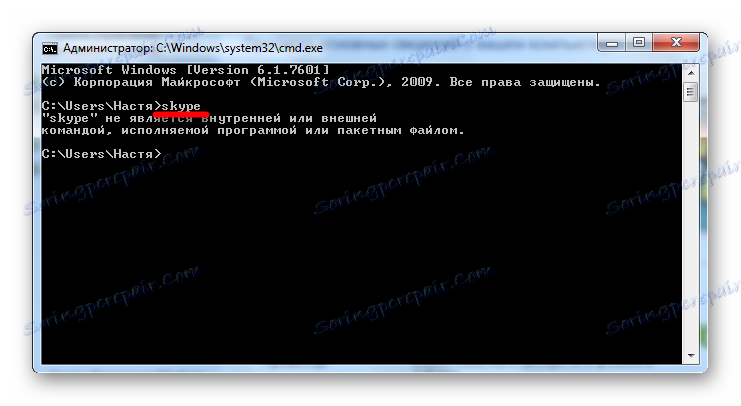
هذا لأنك لم تحدد المسار الكامل إلى الملف التنفيذي. في حالتنا ، يبدو المسار الكامل هكذا:
"C:Program Files (x86)SkypePhoneSkype.exe"
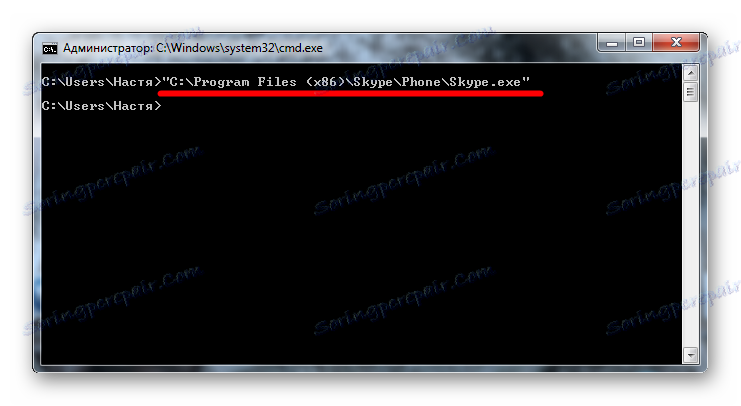
لكي لا نكرر هذا في كل مرة ، دعنا نضيف الدليل إلى المتغير ٪ PATH٪ .
- في القائمة "ابدأ" ، انقر بزر الماوس الأيمن فوق الكمبيوتر وحدد خصائص .
- ثم انتقل إلى "إعدادات النظام المتقدمة" .
- في علامة التبويب خيارات متقدمة ، انقر فوق متغيرات البيئة .
- نافذة ذات متغيرات مختلفة تفتح. حدد "المسار" وانقر فوق "تحرير" .
- الآن تحتاج إلى إضافة المسار إلى الدليل الخاص بنا.
يجب تحديد المسار وليس إلى الملف نفسه ، ولكن إلى المجلد الذي يوجد فيه. لاحظ أن الفاصل بين الدلائل هو "؛".
نضيف المسار:
C:Program Files (x86)SkypePhoneوانقر على "موافق" .
- إذا لزم الأمر ، بنفس الطريقة التي نجري بها تغييرات على متغيرات أخرى ، انقر فوق موافق .
- ننهي جلسة المستخدم بحيث يتم الاحتفاظ بالتغييرات في النظام. مرة أخرى ، انتقل إلى "سطر الأوامر" وحاول بدء Skype عن طريق الكتابة
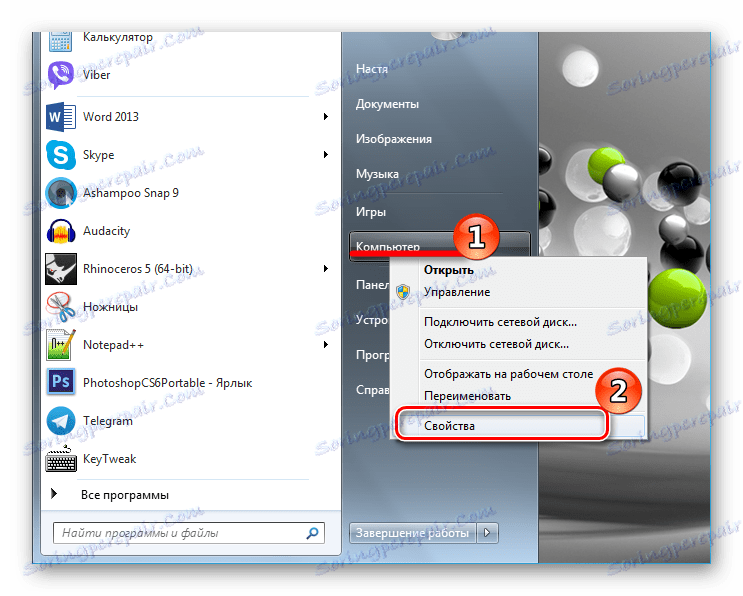
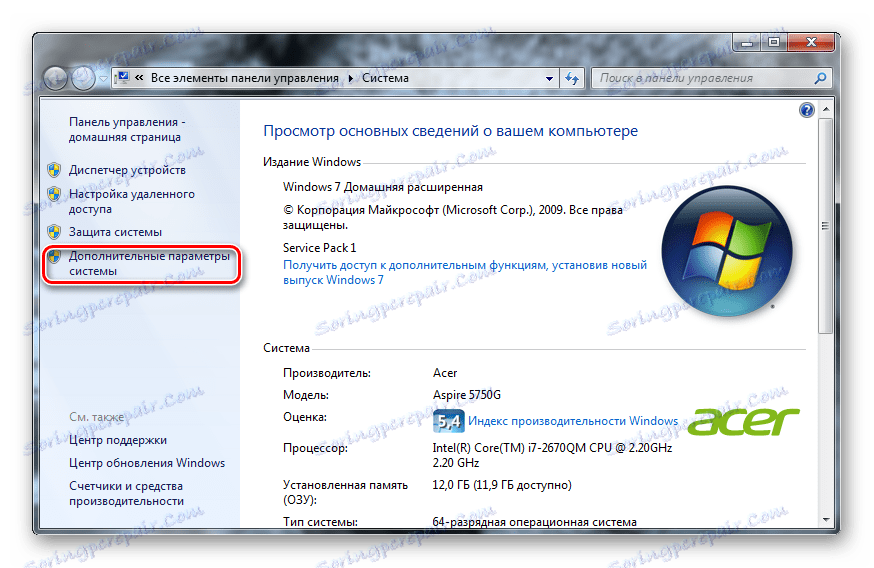
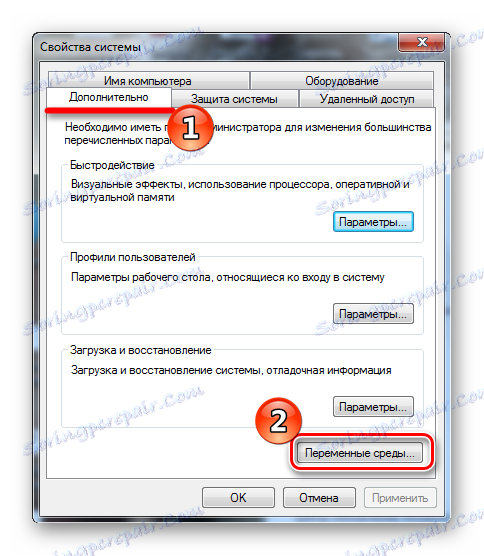
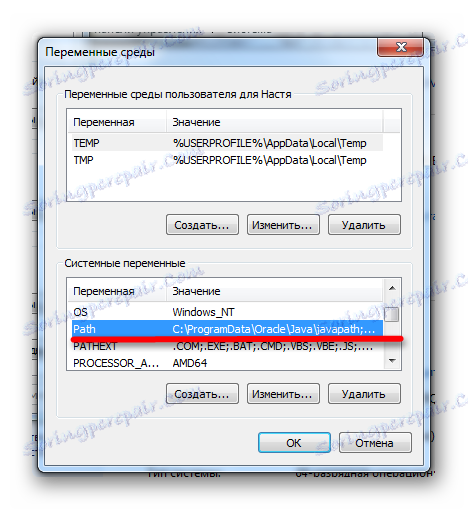

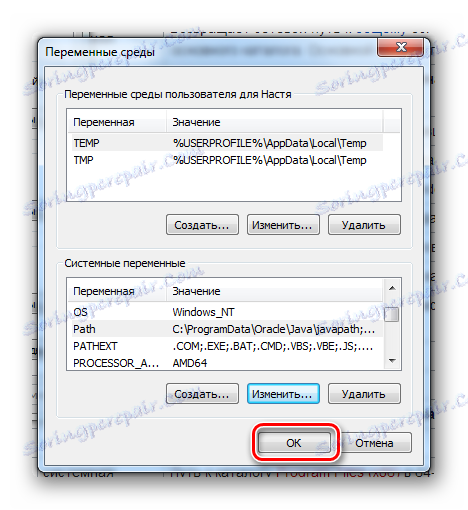
skype
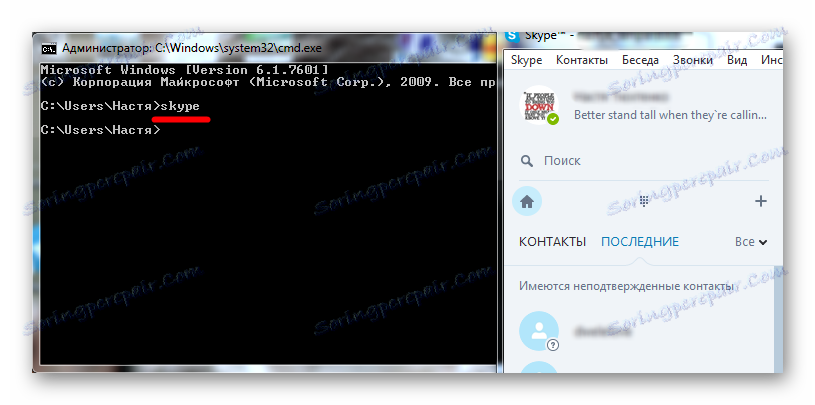
القيام به! الآن يمكنك تشغيل أي برنامج ، وليس فقط Skype ، في أي دليل في "سطر الأوامر" .
الطريقة 2: سطر الأوامر
ضع في اعتبارك الحالة التي نريد تعيين ٪ APPDATA٪ عليها على محرك الأقراص "D" . هذا المتغير ليس في "متغيرات البيئة" ، لذلك لا يمكن تغييره بالطريقة الأولى.
- للعثور على القيمة الحالية لمتغير ، في "سطر الأوامر" ، أدخل:
- لتغيير قيمتها ، أدخل:
- دعونا نتحقق من القيمة الحالية ٪ APPDATA٪ بكتابة:
echo %APPDATA%

في حالتنا ، يقع هذا المجلد في:
C:UsersНастяAppDataRoaming
SET APPDATA=D:APPDATA
إنتباه من فضلك! تأكد من أنك تعرف بالضبط سبب قيامك بذلك ، لأن إجراءات الطفح قد تؤدي إلى عدم كفاءة Windows.
echo %APPDATA%
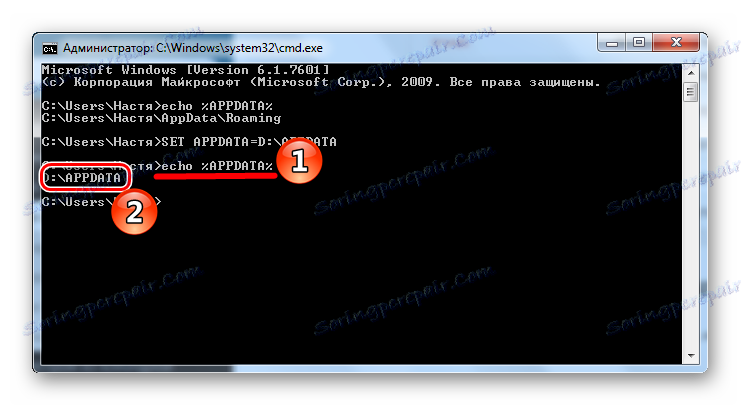
تم تغيير القيمة بنجاح.
يتطلب تغيير قيم متغيرات البيئة معرفة معينة في هذا المجال. لا تلعب مع القيم ولا تحريرها بشكل عشوائي ، حتى لا تضر نظام التشغيل. حسنا دراسة المواد النظرية ، وفقط بعد أن تذهب إلى الممارسة.
